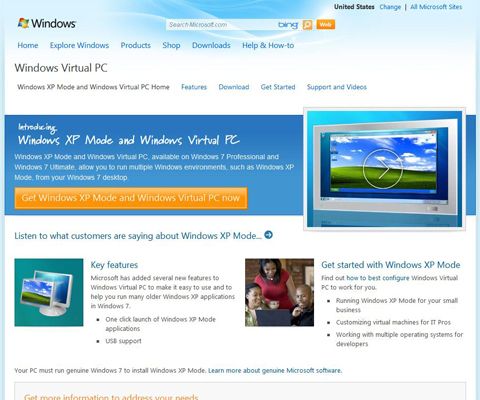Cómo instalar Windows XP en un modo de equipo con Windows 7
Modo Windows XP en Windows 7 le permite ejecutar software antiguo que fue diseñado para Windows XP. Modo Windows XP se ha diseñado específicamente para ejecutar el tipo de software a medida que muchas pequeñas empresas utilizan para mantener los registros de clientes. Una vez que el modo de Windows XP está instalado en su equipo con Windows 7, puede instalar el software antiguo y ejecutarlo sin problemas desde su escritorio de Windows 7. Usted obtiene todas las ventajas de Windows 7 sin perder su software existente.
Para instalar Windows XP Mode en su PC con Windows 7 debe tener un procesador de 1 GHz y una CPU que soporte la virtualización. También debe tener al menos 15 GB de espacio en disco duro y ejecutar Windows 7 Professional o más allá.
Abra Internet Explorer y vaya al sitio Web de Windows Virtual PC. Haga clic en Descargar.
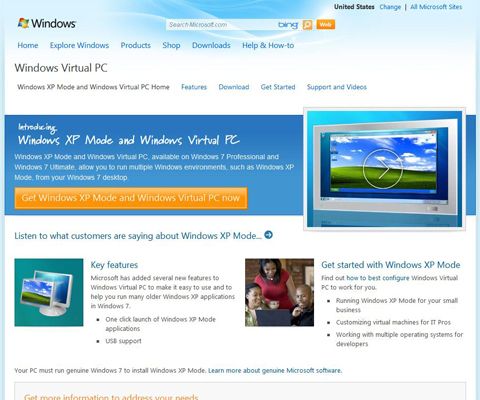
Microsoft le pide que compruebe que su sistema puede manejar Windows XP Mode. No está seguro de si su equipo es compatible con la virtualización? Descargar herramienta de pruebas de virtualización de Microsoft. Basta con hacer doble clic en el archivo descargado y se examinará su PC y decirle si puede manejar Windows Virtual PC y si su tecnología de visualización ya está habilitado en el BIOS.
Algunas de las nuevas computadoras vienen con Windows XP Mode ya instalados. Para ver si usted ya tiene Windows XP Mode, escriba "virtual" en el menú Inicio y luego desplácese hacia abajo para ver si el Modo Windows XP ya está en la lista. Si lo está, haga clic en él y vaya al Paso 4.
Seleccione la versión de Windows 7 que se está ejecutando y el idioma que desea utilizar. Haga clic en el botón de Windows XP Mode (que se encuentra en el paso 5).
Si aún no lo ha instalado Windows Virtual PC, tendrás que descargar e instalar ese programa también.
Si no está seguro de la versión que usted necesita, abra el menú Inicio y la derecha; en Equipo. Seleccione Propiedades y luego ver el tipo de sistema para ver si el sistema es de 32 bits o 64 bits.
Localice y haga doble clic en el archivo descargado.
Es posible que tenga que hacer clic en Continuar si se le pide por el Control de cuentas de usuario.
Haga clic en Siguiente a través de las páginas del programa de instalación, lo que permite el programa para elegir los valores predeterminados apropiados. Haga clic en Sí para completar la instalación y en Finalizar para cerrar el instalador.
Una vez que el instalador haya finalizado, puede acceder a Windows XP Mode desde el menú Inicio.
Haga clic en Inicio, escriba ventanas xp, y luego presione Intro.
Microsoft muestra los términos de licencia para Windows XP Mode.
Haga clic en Acepto y, a continuación, en Siguiente.
El asistente pide información de seguridad.
Crear una contraseña para la cuenta de usuario por defecto y seleccione Recordar Credenciales.
Esto permitirá que usted utilice Windows XP Mode, sin tener que volver a introducir la contraseña cada vez.
Seleccione el Sí quiero opción de compartir la unidad con Windows XP Mode y pulse Siguiente para compartir.
Seleccione la opción de actualizaciones automáticas para asegurarse de que el sistema dispone de las últimas actualizaciones de Windows XP Mode. Haga clic en Siguiente.
Cuando el instalador termine, Windows XP Mode aparecerá como una ventana en el escritorio de Windows 7. Ahora está listo para instalar los programas de Windows XP.
Sobre el autor
 ¿Cómo crear una máquina virtual en Windows 7 utilizando Windows Virtual PC
¿Cómo crear una máquina virtual en Windows 7 utilizando Windows Virtual PC Puede crear una máquina virtual en Windows 7 utilizando Windows Virtual PC. Aunque Windows 7 contiene muchas de las funciones más populares de otros sistemas operativos, es posible que los programas que necesita para usar que no son compatibles…
 Cómo instalar un programa en Windows 7 usando windows xp modo
Cómo instalar un programa en Windows 7 usando windows xp modo Instalación de un programa antiguo en Windows 7 utilizando Windows XP Mode no es tan diferente de instalarlo en Windows XP misma- sólo tiene que instalar el programa desde dentro de la ventana de Windows XP Mode. Pero una vez que está instalado,…
 ¿Cómo hacer un programa más antiguo ejecutar en Windows 7
¿Cómo hacer un programa más antiguo ejecutar en Windows 7 Muchos programadores diseñar su software para ejecutarse en una versión específica de Windows. Cuando una nueva versión de Windows aparece un par de años más tarde, algunos programas más antiguos no son compatibles y se niegan a trabajar. Si…
 Cómo hacer que Windows 7 se olvidan de su Windows Live messenger contraseña
Cómo hacer que Windows 7 se olvidan de su Windows Live messenger contraseña Muchos usuarios de Windows 7 elegir para tener Windows Live Messenger recordar su contraseña cuando se está estableciendo Messenger. Si desea utilizar Messenger con más de un ID de usuario, tendrá que volver y hacer que Windows 7 se olvide de su…
 Cómo configurar Microsoft Update para otras aplicaciones en Windows 7
Cómo configurar Microsoft Update para otras aplicaciones en Windows 7 Por defecto, Windows 7 busca automáticamente las actualizaciones del sistema operativo Windows 7 sin tener que hacer nada. Pero hay que configurar manualmente Microsoft Update si desea que Windows 7 para buscar cambios a sus otros programas de…
 Requisitos del PC para ejecutar Windows 7
Requisitos del PC para ejecutar Windows 7 Windows 7 es un software potente y requiere el mismo poder de la PC que se ejecuta. Si el ordenador no cumple los requisitos para Windows 7, no se ejecutará el software muy bien. Vea cómo el hardware se acumula hasta visitando el Centro de…
 Cómo obtener su copia de Windows 8.1
Cómo obtener su copia de Windows 8.1 De Windows 8.1 es una actualización gratuita para Windows 8. Si su PC ya tiene instalado Windows 8, que obtendrá el 8,1 actualización de Windows a través de la tienda de Windows. Si su PC está ejecutando una versión anterior de Windows,…
 "Modo Dios" en Windows 10
"Modo Dios" en Windows 10 La Vista de la era truco de salón de Windows comúnmente llamado "Modo Dios" está vivo y bien en Windows 10, como se muestra en esta figura. Es sorprendente ver que hizo la transición a Win10, porque se basa en los ganchos en el Panel de control…
 ¿Cómo instalar el software en Windows XP
¿Cómo instalar el software en Windows XP Si desea instalar el software en Windows XP, sólo pop en el CD de software. Si aparece la ventana de instalación - como suele ocurrir - haga clic en Siguiente para ejecutar el software y siga las instrucciones de instalación. Si intenta instalar…
 Cómo ejecutar Windows Update en Windows Vista
Cómo ejecutar Windows Update en Windows Vista Windows Vista le permite configurar Windows Update para descargar automáticamente las actualizaciones que necesita para mantener su equipo seguro. Ejecución de Windows Update se asegura de que su PC tiene los últimos parches de seguridad y…
 Cómo ejecutar Windows Update en Windows XP
Cómo ejecutar Windows Update en Windows XP Windows XP le permite configurar Windows Update para descargar automáticamente las actualizaciones que necesita para mantener su equipo seguro. Ejecución de Windows Update se asegura de que su PC tiene los últimos parches de seguridad y cambios…
 Instale Evernote en computadoras de las ventanas
Instale Evernote en computadoras de las ventanas Puede descargar Evernote para sus dispositivos móviles en Evernote. Evernote es gratis para todos los dispositivos compatibles, y se puede descargar todas las versiones que necesita para todos sus dispositivos.Evernote es compatible con todas las…